컴퓨터가 5GHz 네트워크를 찾을 수 없는 이유가 궁금하다면 저희가 그 답을 가지고 있습니다. 더 빠른 무선 어댑터에 연결하려고 하지만 Windows 10에 5GHz WiFi가 표시되지 않으면 혼란스러울 수 있습니다. 이 블로그 게시물에서는 그 이유가 무엇인지 간략하게 설명하고 해결하려고 노력합니다. 5GHz WiFi가 정확히 무엇이고 왜 그렇게 인기가 있는지부터 시작하겠습니다.
5GHz WiFi란 무엇인가요?
5GHz 는 WiFi 방송을 위한 주파수로 2.4GHz보다 훨씬 빠른 것으로 간주됩니다. 첨단 기술은 데이터 전송을 위해 1Gbps 속도를 지원합니다. WiFi에서 이 속도를 사용하려면 적합한 하드웨어가 필요합니다. 5GHz를 지원하는 라우터의 경우 동일하게 작동할 수 있는 컴퓨터나 스마트폰도 있어야 합니다. 속도와 성능이 뛰어나기 때문에 홈 네트워킹에 적합한 WiFi 범위입니다.
5GHz와 2.4GHz의 차이점은 무엇인가요?
두 주파수의 주요 차이점은 속도입니다. 위에서 말했듯이 5GHz WiFi 범위는 1000Mbps를 지원하는 반면 2.4GHz는 600Mbps만 지원합니다. 범위에 대해 이야기할 때 2.4GHz는 더 많은 범위를 제공하므로 속도가 저하됩니다. 한편 5GHZ는 더 작은 영역으로 제한되며 훨씬 더 빠른 속도를 제공합니다. 5GHz WiFi는 간섭 없이 더 잘 작동하고 네트워크 성능을 향상시킵니다.
"Windows 10에 5GHz가 표시되지 않음"을 수정하는 방법
먼저 하드웨어가 5GHz를 지원하는지 확인해야 합니다. 대부분의 경우 최신 장치에는 기술이 탑재되어 있지만 다른 장치에는 그렇지 않기 때문에 장치가 비난을 받았습니다. 새 라우터를 가져와도 여전히 5GHz WiFi에 연결할 수 없는 경우 아래 제공된 방법에 따라 문제를 해결할 수 있습니다. 따라서 오류가 표시되지 않는 Windows 10 5GHz WiFi가 진짜 문제인지 확인하십시오.
- 라우터 확인: 5GHz를 지원하는 경우 라우터에 이를 언급해야 합니다. 일반적으로 5GHz 대역을 지정하기 위해 만든 점을 볼 수 있습니다. 그렇지 않은 경우 설명서를 보거나 온라인으로 제조업체를 확인할 수 있습니다. 또한 Wi-Fi 설정에서 별도의 밴드가 켜져 있는지 꺼져 있는지 확인할 수 있습니다.
필독:WiFi 6이란 무엇입니까? 업그레이드해야 합니까?
- PC 확인: 컴퓨터를 확인하려면 명령 프롬프트를 열고 다음 명령을 입력해야 합니다 –
netsh WLAN show drivers
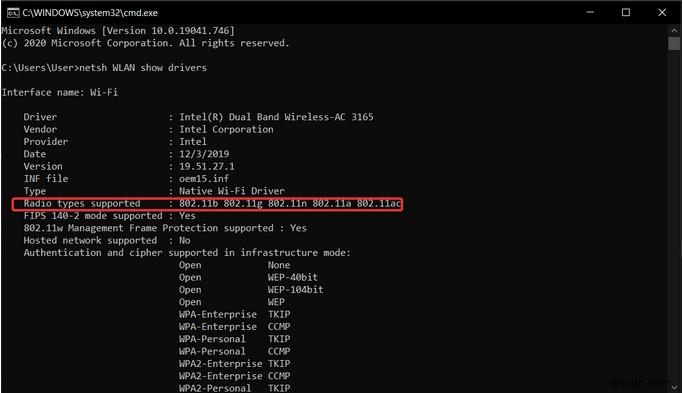
키보드에서 Enter 키를 누르면 무선 네트워크의 정보를 볼 수 있습니다. 여기에서 지원되는 무선 유형을 확인하고 802.11a 또는 802.11ac를 확인해야 합니다. 이러한 항목이 표시되지 않으면 컴퓨터가 5GHz WiFi를 지원하지 않거나 드라이버 업데이트가 필요할 수 있습니다. 무선 주파수 – 802.11b, 802.11n 및 802.11g는 2.4GHz를 지원하는 컴퓨터를 나타냅니다.
- 드라이버 업데이트 :Windows 10 5GHz WiFi가 표시되지 않는 가장 일반적인 문제 중 하나는 호환되지 않는 장치 드라이버 때문입니다. 따라서 Windows 10 PC에서 모든 장치 드라이버를 업데이트하는 가장 빠른 방법을 권장합니다. Smart Driver Care는 Windows에서 드라이버를 업데이트하는 데 사용되는 최고의 도구 중 하나입니다. 컴퓨터의 드라이버를 업데이트하는 고급 소프트웨어 중 하나입니다. 이것은 거대한 데이터베이스에서 모든 장치에 대한 최신 드라이버를 설치하고 컴퓨터 성능을 향상시키는 데 도움이 됩니다.
Smart Driver Care를 설치하고 네트워크 어댑터 드라이버를 업데이트하는 데 사용하는 것은 매우 쉽습니다. 지침에 따라 PC에서 장치 드라이버를 업데이트하십시오.
1단계: 아래 제공된 다운로드 버튼에서 Smart Driver Care를 다운로드하십시오-
2단계: 설치 파일을 클릭하고 화면의 지침에 따라 실행하여 소프트웨어를 설치합니다. 변경 사항을 시스템에 적용하기 위해 드라이버 업데이트 프로그램에 필요한 권한을 부여하십시오.
3단계: Smart Driver Care는 시스템 스캔을 신속하게 실행하고 수정해야 할 모든 드라이버 목록을 표시합니다. 이 목록에는 오래되었거나 누락되었거나 호환되지 않거나 손상된 장치 드라이버가 포함됩니다.
4단계: 오래된 항목 앞의 확인란을 선택하십시오. 모두 업데이트 를 클릭하십시오. 버튼을 누르세요.
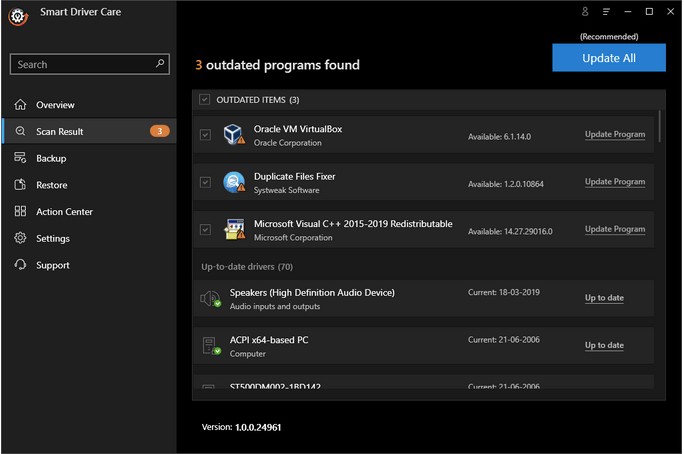
장치 드라이버의 최신 버전에 대한 다운로드 프로세스를 즉시 시작합니다. 잠시 후 프롬프트 메시지가 나타나고 컴퓨터를 다시 시작하라는 메시지가 나타납니다.
컴퓨터를 다시 시작하면 이제 5GHz WiFi와 함께 업데이트된 네트워크 어댑터를 사용할 수 있습니다.
- 네트워크 어댑터 설정 업데이트:
1단계: 장치 관리자를 엽니다.
2단계: 여기에서 네트워크 어댑터에서 라우터로 이동할 수 있습니다. 사용된 네트워크 어댑터를 선택한 후 해당 속성으로 이동합니다.
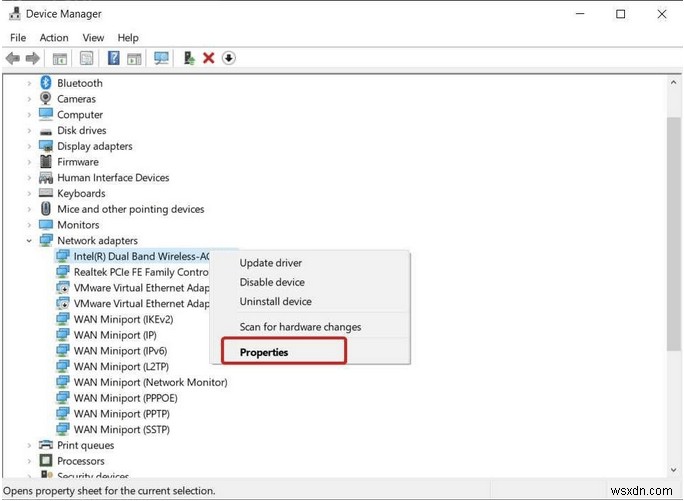
3단계: 여기 고급 탭에서 네트워크 어댑터에 사용할 수 있는 여러 속성을 볼 수 있습니다. 802.11a 또는 802.11ac에서 5GHz 주파수를 찾으십시오.
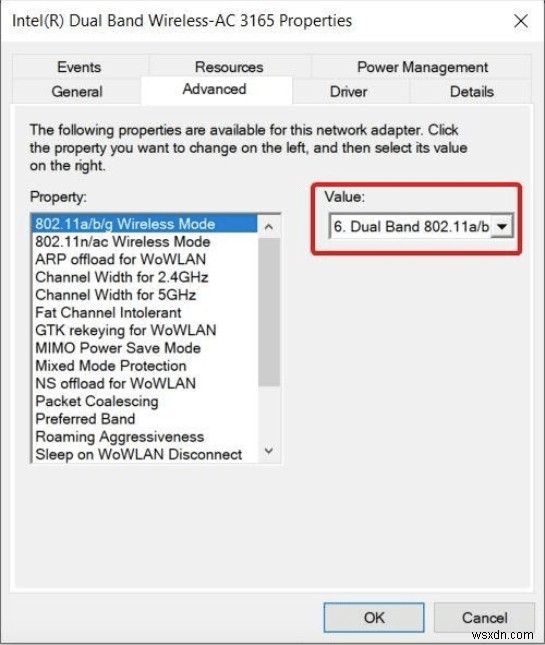
선택한 다음 값 아래에서 확인하십시오. 듀얼 밴드 802.11a/b의 경우 또는 활성화됨. 이제 확인을 클릭하여 변경 사항을 적용하십시오. 장치 관리자를 사용하여 Windows 10에서 5GHz WiFi를 활성화하는 방법입니다.
마무리-
컴퓨터에서도 5GHz WiFi를 표시할 수 없는 경우 하드웨어를 확인하고 나중에 블로그에 표시된 다른 방법을 사용하여 문제를 해결할 수 있습니다. 컴퓨터에서 5GHz WiFi를 사용할 수 있도록 네트워크 어댑터 드라이버를 업데이트하려면 최고의 드라이버 업데이트 프로그램인 Smart Driver Updater를 사용하는 것이 좋습니다.
또 다른 이유는 네트워크 어댑터 설정이 5GHz에 대해 활성화되지 않았기 때문일 수 있으며 위에 제공된 단계를 따를 수 있습니다. 2.4GHz 대역에서 명령 프롬프트 트릭을 사용하여 5GHz 주파수 부스트 WiFi 인터넷 속도가 없는 경우
이 기사가 Windows 10에 표시되지 않는 5GHz WiFi 문제를 해결하는 데 도움이 되기를 바랍니다. 이 게시물을 보다 유용하게 사용할 수 있도록 이 게시물에 대한 귀하의 견해를 알고 싶습니다. 귀하의 제안과 의견은 아래 의견 섹션에서 환영합니다. 기사를 소셜 미디어에 공유하여 친구 및 다른 사람들과 정보를 공유하세요.
귀하의 의견을 환영합니다!
우리는 Facebook, Twitter 및 YouTube에 있습니다. 질문이나 제안 사항이 있으면 아래 의견 섹션에 알려주십시오. 우리는 해결책을 가지고 당신에게 다시 연락하는 것을 좋아합니다. 기술과 관련된 일반적인 문제에 대한 솔루션과 함께 팁과 요령을 정기적으로 게시합니다.
관련 주제-
Windows 10, 8, 7에서 드라이버 전원 상태 오류를 수정하는 간단한 단계
NVIDIA GeForce 그래픽 카드 드라이버를 어떻게 업데이트합니까?
Windows 10에서 절전 모드 문제를 해결하는 방법.
오래된 시스템을 더 빠르게 실행하는 70가지 방법:전례 없이 PC 속도를 높이십시오.
100 디스크 사용량 Windows 10 오류를 수정하는 방법
자주 묻는 질문-
Q1. 5GHz WiFi를 어떻게 활성화합니까?
장치 관리자의 도움으로 컴퓨터에서 5GHz WiFi를 활성화하는 것은 간단합니다. 네트워크 어댑터를 선택하면 WLAN 사양이 표시될 수 있습니다. 값을 변경하여 5GHz 대역을 활성화할 수 있습니다.
Q2. 내 기기가 5GHz WiFi를 지원하는지 어떻게 알 수 있나요?
명령 프롬프트를 사용하여 장치가 5GHz를 지원하는지 확인하십시오. WLAN 드라이버의 속성이 표시됩니다. 여기에서 무선 주파수가 802.11a 또는 802.11ac 중 하나로 표시되는지 확인할 수 있습니다.
Q3. 내 5G WiFi가 PS4에 표시되지 않는 이유는 무엇인가요?
PS4 WiFi는 5GHZ를 지원하지 않기 때문에 표시되지 않을 수 있습니다. 카드가 지원하지 않기 때문에 PS4는 이 WiFi 대역과 함께 사용할 수 없습니다.
